Le registre Windows
La base de registre que l'on nomme aussi : la BDR ou le registre, la bibliothèque de votre système d'exploitation: en comprendre les principales structures, et savoir l'utiliser
Le registre est sollicité sans arrêt par le système et les programmes qui
viennent récupérer des informations de configuration de votre machine afin de faire fonctionner le système et vos programmes
correctement en fonction des diverses options choisies. Si une information est éronée dans le registre,
Windows vous enverra peut être un message d'alerte ou éventuellement votre système plantera au démarrage ou pendant votre activité.
Les virus ou malwares viennent eux-aussi modifier divers paramètres de configuration
dans le registre, ce qui modifie l'intégrité du bon fonctionnement de votre machine.
Quelles sont les actions que l'on peut effectuer dessus ?
Il existe diverses possibilités pour intervenir sur le registre, les outils Windows, les outils dédiés spécifiques, etc...
Le registre paraît compliqué à l'utilisateur lambda parce que les clés et les valeurs sont données en anglais,
une fois que l'on a compris son fonctionnement, il devient plus facile de se balader dans sa structure.
Nous allons essayer de faire le point sur le sujet (Windows 2000/XP/2003).
Le registre est un élément essentiel au bon fonctionnement de votre système, il est important de toujours faire une sauvegarde avant de modifier quoi que ce soit.
Présentation
Le registre, c'est quoi ?
Windows conserve toutes les informations relatives à la configuration du système, ces informations peuvent être visualisées dans une base de données appelée Registre. Le Registre contient les profils de chaque utilisateur de l'ordinateur ainsi que les informations relatives au matériel du système, aux programmes installés et aux paramètres de propriétés. Windows utilise constamment ces informations dès le démarrage du système et lors de son fonctionnement.A chaque fois que vous modifiez une propriété à l'aide d'une boîte de dialogue sur votre système, Windows inscrit immédiatement cette modification dans le registre. Ceci est valable pour toutes les actions que vous effectuez avec votre système.
Ces informations sont présentes dans divers fichiers appelés "ruches" ("hives") présents sur votre système d'exploitation, on retrouve ces fichiers dans plusieurs répertoires:
Les principaux noms de ces fichiers : ntuser.dat, UsrClass.dat, default, SAM, SECURITY, software, system
Vous ne pouvez pas éditer ces
fichiers directement, ni les copier, ni les supprimer même si vous êtes l'administrateur de la machine,
tout simplement parce qu'ils sont utilisés par le système. Il faut utiliser un outil connu sous le nom
de "Éditeur de Base de Registre" pour visualiser leurs contenus ou effectuer des modifications.
En fait quand on accède au registre grâce aux éditeurs, on retrouve toutes ces informations rangées dans différents dossiers que nous verrons par la suite.
Accéder au registre
Les éditeurs du Registre permettent de contrôler et/ou modifier les données dans le registre. Il existe 2 outils Windows présents sur le système : Regedit.exe et Regedt32.exePour accéder au registre :
Menu Démarrer ---> Exécuter et tapez : regedit ou regedt32

Depuis Windows XP, regedit et regedt32 ont les mêmes fonctions, vous pouvez également mettre un raccourci sur votre bureau, il suffit d'aller dans votre Explorateur à :
- C:\Windows\regedit.exe
- ou C:\Windows\System32\regedit.exe
- ou C:\Windows\System32\regedt32.exe
En cas de soucis
Dans de nombreux cas d'infections, les malwares installent des restrictions pour vous interdire d'accéder à votre registre.
Voici quelques méthodes qui devraient vous tirer d'affaire et vous permettre d'accéder au registre :
Modifiez l'extension du programme :
Ouvrez votre Explorateur et allez jusqu'à : C:\Windows\regedit.exe
- Clic droit sur regedit.exe ---> Renommer : et modifiez l'extension en .com
Ce qui donne : regedit.com --> Double-cliquez et votre éditeur de registre devrait s'ouvrir
Cela ne fonctionne pas, utilisez FixSwen.inf. Clic droit ---> Installer. Il est employé pour remettre en place (dans la base de registre) les associations relatives à l'exécution des fichiers exécutables (.exe, .com, .bat, .reg, etc.) altérées par le malware Swen pour paralyser le système.
Cela ne marche toujours pas, vous avez ce joli message

Une valeur interdit l'ouverture de votre éditeur, en principe elle se trouve ici:
HKEY_CURRENT_USER\Software\Microsoft\Windows\CurrentVersion\Policies\System
et se nomme : DisableRegistryTools
Téléchargez ce fichier.vbs Restoreregedit.vbs et exécutez-le.
Autre solution
Utilisez un autre éditeur de registre, Vilma fait ceci très bien (voir le sujet à la fin de l'article), eh oui, les pirates n'ont pensé qu'à bloquer Windows et ses outils, heureusement,
avec ce programme qui s'ouvre sans soucis même avec l'option bloquée, il suffit juste de supprimer la valeur

En principe, avec l'une de ces options, vous devriez pouvoir accéder au registre.
L'arborescence du registre
Le registre possède une structure hiérarchique, et ainsi, elle ressemble à la structure des répertoires de votre disque dur, Regedit étant similaire à l'Explorateur Windows.

Quand Regedit est ouvert, vous remarquez que dans la partie gauche de la fenêtre se trouve une arborescence contenant des dossiers, et dans la partie droite le contenu (les valeurs) du dossier actuellement sélectionné.
Partie gauche
| Comme pour l'Explorateur Windows, pour développer une branche, cliquez sur le signe [+] devant un dossier, ou double-cliquez simplement sur ce dossier. Pour afficher le contenu d'une clé (dossier), cliquez sur la clé désirée, et examinez les valeurs énumérées dans la partie droite de la fenêtre. Vous pouvez ajouter une nouvelle clé ou valeur en sélectionnant Nouveau dans le menu Édition, ou en effectuant un clic droit. Vous pouvez aussi renommer toute valeur et la plupart des clés par la même méthode que pour renommer un fichier; un clic droit sur l'objet et un clic sur Renommer, ou deux clics de suite (lentement), ou utiliser simplement la touche F2 du clavier. Enfin, vous pouvez supprimer une clé ou une valeur en cliquant dessus, et en appuyant sur la touche Suppr, ou par un clic droit, en choisissant Supprimer. |  |
Chaque branche principale (désignée par une icône de dossier dans le registre) est appelée une Ruche, et les Ruches contiennent des Clés. Chaque clé contient d'autres clés (parfois appelées sous-clés), ainsi que des Valeurs. Ces valeurs contiennent l'information actuelle stockée dans le registre.
Il existe cinq branches principales, chacune contenant une partie spécifique de l'information stockée dans le registre. Ce sont les éléments suivants:
Partie droite
| Chaque clé ou sous-clé du Registre peut contenir des données appelées "valeurs".
Certaines rubriques contiennent des informations spécifiques à chaque utilisateur,
d'autres concernent tous les utilisateurs de l'ordinateur. Une rubrique comprend trois parties :
le nom de la valeur, le type de données de la valeur et la valeur elle-même. Il existe trois types de valeurs: Chaîne, Binaire, et DWORD - leur utilisation dépend du contexte. |
 |
Chaque valeur de base de registre est établie sous la forme de l'un des cinq types de données principales suivantes:
Exporter, modifier, créer, supprimer
Passons aux choses sérieuses, voici les diverses fonctions du registre.
Exporter
Avant de modifier votre registre, il est préférable de faire une sauvegarde des clés ou valeurs que vous souhaitez modifier. C'est la qu'intervient la fonction : Exporter
| La fonction Exporter vous permet de créer un fichier avec une extension .reg.
Ce fichier ainsi crée represente l'ensemble des informations de la clé ou de la sous-clé avec toutes les valeurs et
les données que vous sélectionnez.
Il est important de lui donner un nom non-équivoque qui vous permettra par la suite de la
retrouver si le besoin s'en fait sentir. Pour exporter : Dans la partie gauche du registre, clic droit sur la clé en question ---> Exporter. Une fenêtre va s'ouvrir, choisissez le dossier dans lequel vous allez garder ce fichier, et enregistrez-le. |
 |
Importer
La modifiction de votre registre ne vous convient pas, vous souhaitez revenir aux valeurs d'origine, ou simplement vous souhaitez ajouter une nouvelle valeur à votre registre par l'intermédiaire d'un fichier .reg.
| La fonction Importer vous permet d'enregistrer un fichier avec une extension .reg.
Pour importer : Rendez-vous sur le menu haut du registre, Fichier ----> clic gauche sur la clé menu ---> Importer. Une fenêtre va s'ouvrir, choisissez le dossier dans lequel vous allez récupérer le fichier, et cliquer sur : Ouvrir. Votre fichier est enregistré dans votre registre |
 |
Modifier
Je vais prendre un exemple simple, vous souhaitez remettre les infos-bulles par défaut,
rendez-vous à la clé :
HKEY_CURRENT_USER\Software\Microsoft\Windows\CurrentVersion\Explorer\Advanced
Cherchez le nom de la valeur : EnableBalloonTips --> et modifier la donnée de la valeur, comme sur l'image

1 = pour réactiver l'option (remet les infos-bulles par défaut)
0 = pour désactiver l'option (désactive les infos-bulles)
L'histoire des 0 et 1 pour activer ou désactiver dépend principalement du nom de la valeur, du caractère positif ou négatif de cette valeur, la valeur se serait nommée : DisableBalloonTips, il faudrait mettre des données de valeur contraire.
Créer
De nombreuses astuces se trouvent sur Internet, il est possible d'ajouter des nouvelles valeurs
à votre registre en fonction de vos besoins. Ajouter de nouvelles valeurs dans le registre ne s'improvise pas,
il est important de consulter différents sites réputés afin de constater la véracité de cette valeur, son utilité, sa fonction, etc...
Pour créer une nouvelle sous-clé ou valeur, on peut le faire de différentes manières :
- avec regedit
- en créant un fichier .reg .vbs ou .inf
Avec regedit, en fonction de l'objectif :
- pour créer une sous-clé --> clic droit dans la partie gauche de regedit ---> inscrivez le nom de la nouvelle clé
- pour créer une valeur ---> clic droit dans la partie droite de regedit ---> choisissez le type de valeur

Créer un fichier (.reg, .vbs, .inf)
L'intérêt de créer ce type de document, c'est l'utilisation de sa portabilité, d'une session à l'autre, d'un système à l'autre, d'un pc à l'autre. Vous l'avez compris, ces fichiers peuvent être (en fonction de l'extension) -> fusionnés, executés ou installés, tout ceci est très pratique et fait gagner beaucoup de temps lors d'une ré-installation de système pour retrouver sa configuration personnelle, permet de l'envoyer à un ami pour le dépanner, etc..
Le gros avantage de la création d'un tel fichier, c'est que vous allez pouvoir le faire sur-mesure. Mettre 3 ou 50 modifications sur un seul fichier, etc..
L'objectif ici, n'est pas de fabriquer des fichiers .reg, vbs ou .inf, juste vous donner la composition standard d'un fichier .reg.

Tout est indiqué, ce fichier peut être créé et enregistré avec le bloc-note, il suffit de faire un clic droit dessus et ---> Fusionner pour qu'il inscrive les valeurs dans le registre.

On peut ajouter diverses clés les unes à la suite des autres, mettre un commentaire pour chaque clé, voici un exemple d'un fichier .reg que
l'on peut créer et l'adapter à sa configuration personnelle.
- Mettez un (point-virgule) pour commenter une ligne, ce qui permet de vous retrouver facilement dans vos modifications.
Windows Registry Editor Version 5.00 ;-------------------------------------- ;Optimisation du système le 10/10/2003 ;------------------------------------- ;Désactivation de la visite guidée de Windows [HKEY_LOCAL_MACHINE\Software\Microsoft\Windows\CurrentVersion\Applets\Tour] "RunCount"=dword:00000000 ;Arrêt plus rapide du système [HKEY_LOCAL_MACHINE\SYSTEM\CurrentControlSet\Control] "WaitToKillServiceTimeout"="3000" ;Conserver la connexion active lors du changement d'utilisateur [HKEY_LOCAL_MACHINE\SOFTWARE\Microsoft\Windows NT\CurrentVersion\Winlogon] "KeepRasConnections"="1" ; etc... |
Pour les fichiers .vbs ou .inf, on entre dans le domaine de la programmation, rien de tel que de passer chez des spécialistes afin de comprendre
le fonctionnement de ces fichiers :
Secret Windows - inf
Le site de JCB - VBS
Supprimer
Il peut être opportun de vouloir supprimer une valeur dans la base de registre, c'est le cas pour des restrictions causées par des virus. Ici nous allons voir comment créer un fichier .reg pour la suppression
Pour supprimer une valeur, il suffit d'attribuer le signe (moins)"-" à la valeur à supprimer :| Windows Registry Editor Version 5.00 [HKEY_CURRENT_USER\Software\Microsoft\Windows\CurrentVersion\Policies\System] "DisableRegistryTools"=- |
Pour supprimer une clé, c'est presque identique, il suffit d'attribuer le signe (moins)"-" devant le nom de la clé à supprimer et après le crochet [.
| Windows Registry Editor Version 5.00 [-HKEY_LOCAL_MACHINE\Software\Symantec\Nom_de_la_cle] |
Rechercher
La fonction Rechercher sert beaucoup et principalement pour supprimer des valeurs ou clés de logiciel que l'on a supprimé, voir la suite du sujet dans "Nettoyer le registre"
Autorisations
De temps en temps, suite à la désinstallation d'un logiciel par exemple, il se peut que vous n'arriviez pas à supprimer une clé, ceci peut être dû à la présence de restriction utilisateur. Le fonctionnement de cette option est identique à celle de l'explorateur, voir le sujet ici.
Nous venons de faire un tour général des diverses fonctions de regedit, la modification, la suppression ou l'ajout de clé ou valeur
peut dans certain cas, nécessiter un redémarrage de la machine.
Il existe d'autres fonctions tel que : charger ou décharger la ruche, ces fonctions peuvent s'avérer très utiles, je mets un lien en fin d'article sur le sujet.
Maintenant, vous êtes capable de modifier, ajouter ou supprimer des clés ou des valeurs dans votre registre. Cela ne vous autorise pas pour autant à faire n'importe quoi, il est important de toujours rester prudent avec le registre si vous souhaitez garder votre système stable.
Nettoyer le registre
Pourquoi faire le ménage dans le registre ?
Simplement parce qu'au fur et à mesure de votre utilisation du système, vous installez ou désinstallez des logiciels,
vous supprimez des documents, vous modifiez des paramètres. Il faut supprimer toutes ces entrèes qui n'ont plus de références sur votre système.
Pour nettoyer le registre, difficile de le faire à la main. C'est là qu'interviennent quelques outils connus spécialisés dans le domaine : JV16, RegCleaner, RegSeeker, etc..
JV16 PowerTools
Démarrer JV16 --> Allez dans le menu "Outils" --> Nettoyeur de registre

Les 2 écrans suivants permettent de paramétrer les options
 |
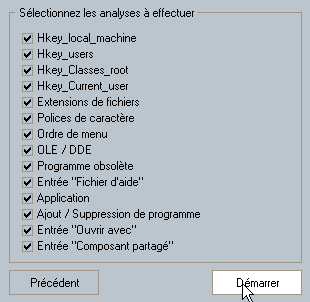 |
Le scan des entrées de registre commence :

Il existe 2 types d'entrées à nettoyer :
- Vert : représente toutes les valeurs qui peuvent être supprimées sans souci
- Rouge : ces entrées correspondent à certains mots clés tel que : install, etc..
Il suffit simplement de cliquer sur la ligne pour avoir les indications complètes de la ligne en haut de la fenêtre de l'écran de JV16
Il est possible la première fois que vous utilisez ce type de logiciel que vous trouviez une grande quantité de lignes, c'est normal, même 1000 lignes ne représentent qu'une infime partie de votre registre qui varie entre 250 000 et 500 000 lignes environ.
Si vous souhaitez supprimer une ligne Rouge, JV16 vous renvoie un message d'alerte

Si vous connaissez cette entrée, qu'elle correspond à un logiciel déjà désinstallé, vous pouvez supprimer sans crainte, si vous avez un doute sur son utilité, ne la cocher pas, vous pouvez aller la vérifier dans votre registre.
Si vous souhaitez savoir où se trouve la ligne en question dans votre registre, cliquez sur "RegEdit"

Regedit s'ouvre sur la clé, il suffit juste de vérifier la valeur dans la partie de droite pour contrôler
J'utilise toujours la dernière version gratuite de JV16 que vous pouvez trouver sur le site :
jv16pt_setup1.3.0.195.exe
Le site officiel de JV16
Ce type de logiciel permet de nettoyer correctement votre registre, mais il ne fait pas tout,
il est possible d'aller plus loin, c'est là qu'intervient la fonction "Rechercher" de Regedit.
Rechercher
Cette fonction est la suite logique d'un nettoyage, car elle permet de vérifier la présence d'autres clés ou valeurs non supprimées par les logiciels de nettoyage.

Une fois dans regedit -> menu Edition --> Rechercher, une fenêtre s'ouvre, inscrivez un mot qui correspond à votre recherche (ici j'ai mis tuneup, car je viens de le désinstaller).
La recherche commence :

Pour une recherche sur l'ensemble du registre il faur se mettre sur poste de travail. Dès l'instant ou regedit trouve une entrée, il s'arrête,

Si l'entrée que vous cherchez correspond au logiciel, vous pouvez supprimer la clé ou la valeur donnée, ensuite, appuyez sur la touche F3 de votre clavier pour continuer votre recherche, et ainsi de suite jusqu'à ce que la recherche s'arrête.
Regseeker
Outil presque identique à JV16, voici le tuto de Zebulon
RegSupreme
Tout comme JV16, RegSupreme nettoie votre registre, c'est juste une affaire de goût : Le site officiel
Il existe de nombreux logiciels dans cette catégorie, le choix reste une affaire personnelle, mais si le vôtre vous satisfait pleinement, conservez-le, vous pouvez après ce nettoyage de printemps sauvegarder votre registre, c'est la suite de cet article.
Sauvegarder le registre
Pouquoi sauvegarder le registre ?
Simplement pour mettre votre système à l'abri d'une défaillance et ainsi le restituer dans un parfait état de fonctionnement.
Dans la famille 2000/XP, il n'est pas possible de sauvegarder l'ensemble de la base de registre, la ruche SECURITY
est inaccessible et certaines clés sont carrément interdites même en lecture (ne me demandez pas pourquoi, c'est Windows et ses mystères...).
Heureusement on trouve des utilitaires sur Internet : Erunt en fait partie.
et le ou les fichiers des sessions : C:\Documents and Settings\%USERPROFILE%\ntuser.dat
Pour créer une sauvegarde, il est impératif que votre système soit en parfait état de fonctionnement, sain et exempt de tous malwares, sinon, cela n'a aucun intérêt.
Voici en image une sauvegarde
Créez un dossier spécial pour vos sauvegardes : ici, j'ai fais simple : C:\Erunt\

S'il existe plusieurs sessions, cochez la case à ce effet.
Cliquez sur "OK" ---> la sauvegarde commence :

Erunt enregistre les fichiers :
ntuser.dat(ici 2), default, SAM, SECURITY, software, system dans le dossier : C:\Erunt\(date de la sauvegarde)\

Et voilà, votre sauvegarde est terminée, cela n'a duré que quelques secondes.
La restauration en image
Ouvrez votre Explorateur à l'endroit où est créée votre sauvegarde, ici : C:\Erunt\(date de la sauvegarde)\
Et cliquez sur : ERDNT.EXE

Cliquez sur "OK"
On retrouve les mêmes options que pour la sauvegarde

Cliquez sur "OK" ---> la restauration commence :


Et voila le travail, la restauration est terminée, redémarrez simplement votre ordinateur.
Attention, Erunt ne sauvegarde pas les stratégies de groupe si elles existent (utilisation de gpedit)
Utilisez Erunt en cas de crash système
Ne peut s'appliquer que si une sauvegarde Erunt existe. On va juste recopier les bons fichiers en lieu et place de ceux qui sont corrompus sur le système.
Démarrer votre système en mode console de récupération : Installation de la console de récupération
Et copiez vos fichiers
copy c:\Erunt\(date de la sauvegarde)\system c:\windows\system32\config\system
copy c:\Erunt\(date de la sauvegarde)\software c:\windows\system32\config\software
copy c:\Erunt\(date de la sauvegarde)\sam c:\windows\system32\config\sam
copy c:\Erunt\(date de la sauvegarde)\security c:\windows\system32\config\security
copy c:\Erunt\(date de la sauvegarde)\default c:\windows\system32\config\default
copy c:\Erunt\(date de la sauvegarde)\Users\0000001\ntuser.dat c:\Documents And settings\Session\ntuser.dat
- Erunt : Le site officiel
- Téléchargement : ici
- La pack en français : ici
Dans la même serie, Erunt a crée un logiciel d'optimisation: NTREGOPT
que vous pouvez passer avant la sauvegarde, il réduit la taille du registre et vous oblige à redémarre le système pour que l'optimisation soit effective.
- Téléchargement : ici
- La pack en français : ici
Pour sauvegarder le registre, il existe d'autres logiciels : WinRescue XP en fait partie, l'inconvénient c'est qu'il est shareware (payant)
- le site officiel : ici
On peut également sauvegarder le registre en utilisant les points de restauration système (uniquement sur XP),
mais c'est un autre sujet que je n'aborderais pas ici.
Les clés à surveiller
La lutte avec les malwares fait rage, il est important de connaître les clés névralgiques de son système et de faire une vérification de temps en temps. Malheureusement la liste s'agrandit de jour en jour ! Voici la liste des clés les plus connues ou l'on peut trouver des entrées néfastes.
Démarrage automatique
HKEY_LOCAL_MACHINE\SOFTWARE\Microsoft\Windows\CurrentVersion\Run
HKEY_LOCAL_MACHINE\SOFTWARE\Microsoft\Windows\CurrentVersion\RunOnce
HKEY_LOCAL_MACHINE\SOFTWARE\Microsoft\Windows\CurrentVersion\RunOnceEx
HKEY_CURRENT_USER\SOFTWARE\Microsoft\Windows\CurrentVersion\RunOnce
HKEY_CURRENT_USER\SOFTWARE\Microsoft\Windows\CurrentVersion\Run
HKEY_USER\.DEFAULT\Software\Microsoft\Windows\CurrentVersion\Run
HKEY_USER\.DEFAULT\Software\Microsoft\Windows\CurrentVersion\RunOnce
HKEY_USER\S-1223-etc\Software\Microsoft\Windows\CurrentVersion\Run
HKEY_USER\S-1234-etc\Software\Microsoft\Windows\CurrentVersion\RunOnce
Menu démarrer -> Programmes --> Démarrage
HKEY_CURRENT_USER\Software\Microsoft\Windows\CurrentVersion\Explorer\Shell FoldersHKEY_CURRENT_USER\Software\Microsoft\Windows\CurrentVersion\Explorer\User Shell Folders
HKEY_LOCAL_MACHINE\Software\Microsoft\Windows\CurrentVersion\Explorer\Shell Folders
HKEY_CURRENT_USER\Software\Microsoft\Windows\CurrentVersion\Explorer\User Shell Folders
Application d'ouverture UserInit
HKEY_LOCAL_MACHINE\SOFTWARE\Microsoft\Windows NT\CurrentVersion\Winlogon\UserInitHKEY_LOCAL_MACHINESOFTWARE\Microsoft\Windows NT\CurrentVersion\Winlogon\Appinit_Dlls
Addons Explorer
HKEY_LOCAL_MACHINE\SOFTWARE\Microsoft\Windows\CurrentVersion\shell Extension\ApprovedHKEY_LOCAL_MACHINE\SOFTWARE\Microsoft\Windows\CurrentVersion\Explorer\SharedTaskSheduler
HKEY_LOCAL_MACHINE\SOFTWARE\Microsoft\Windows\CurrentVersion\ShellServiceObjectDelayLoad
HKEY_LOCAL_MACHINE\SOFTWARE\Microsoft\Windows\CurrentVersion\Explore\Browser Helper Object
HKEY_LOCAL_MACHINE\SOFTWARE\Microsoft\Windows\CurrentVersion\Explore\ShellExecuteHooks
Démarrage de l'environnement
HKEY_LOCAL_MACHINE\SOFTWARE\Microsoft\Windows NT\CurrentVersion\Winlogon\ShellHKEY_LOCAL_MACHINE\SOFTWARE\Microsoft\Windows\CurrentVersion\Policies\system\Shell
Autres endroits susceptibles de contenir des entrées néfastes
HKEY_LOCAL_MACHINE\SYSTEM\CurrentControlSet\Control\Session Manager\BootExecuteHKEY_LOCAL_MACHINE\SOFTWARE\Microsoft\Windows\CurrentVersion\Policies\Explore\Run
HKEY_LOCAL_MACHINE\SOFTWARE\Microsoft\Windows\CurrentVersion\Windows\Run
HKEY_LOCAL_MACHINE\SOFTWARE\Microsoft\Windows\CurrentVersion\Windows\Load
HKEY_LOCAL_MACHINE\Software\Policies\Microsoft\Windows\Scripts\Logon
HKEY_CURRENT_USER\Software\Policies\Microsoft\Windows\Scripts\Logon
Heureusement, il existe des outils spécifiques qui aident bien dans cette démarche et permettent de vérifier ces clés d'un seul coup d'oeil, c'est le cas par exemple de HijackThis ou d'Autoruns que nous allons découvrir dans le chapitre suivant.
Les autres outils dédiés au registre
De nombreux logiciels existent pour modifier, nettoyer, dégraisser le registre, certains sont plus spécialisés que d'autres, l'intérêt de ces outils réside dans le fait que vous n'ouvrez pas le registre, les logiciels se chargent de tout (en principe), Mais attention tout de même à ne pas cocher n'importe quoi, à trop vouloir optimiser on peut facilement arriver à obtenir l'inverse du résultat escompté. Voici une liste non exhaustive des plus connus.
Optimisation complète
De nombreux logiciels existent dans cette catégorie, ils permettent d'optimiser le système, gagner en rendement, changer l'apparence, etc..Chacun des ces logiciels mériterait un article tellement ils ont de nombreuses options.
TuneUP
TuneUp Utilities® 2004 optimise les performances de votre ordinateur,
élimine les problèmes et permet une adaptation simple du système à vos besoins personnels.
Ce logiciel est shareware (payant) :
Site officiel
TweakXP
Ce logiciel est la réunion de plusieurs utilitaires qui vous permettront de personnaliser, configurer et optimiser à souhait Windows XP.
Il va vous aider à modeler comme vous l'entendez votre système d'exploitation mais aussi à accroître ses performances en
terme de rapidité. Ne nécessitant aucune connaissance particulière, il s'adresse aussi bien au débutant qu'aux initiés.
Ce logiciel est shareware (payant) :
Site officiel
X-Setup
X-Setup a de nombreux avantages qui font de lui "L'outil ultime pour modifier les paramètres cachés du système".
Il fonctionne sur toutes les versions de Windows (y compris Windows XP), est léger, facile à utiliser, évolutif,
puissant, il couvre de nombreux aspects de votre ordinateur et a plus d'option que n'importe quel autre tweaker.
Ce logiciel est Freeware (gratuit) :
Site officiel
Le site français
Microsoft PowerToys Windows XP
Quelques outils Microsoft :
Site officiel
Désinfection
HijackThis
S'il fallait choisir un seul logiciel qui permet de désinfecter un système, c'est bien celui-ci que je choisirai tellement ses qualités sont importantes.
Bien sûr, il faut avoir quelques compétences pour être capable d'interpréter
les diverses informations données, mais quel temps gagné pour faire la chasse aux intrus. Voici un lien très détaillé sur le sujet de la part de mon ami
ipl_001 :
Apprendre à utiliser HJT par ipl_001
Ce logiciel est Freeware (gratuit) :
Site officiel
Spybot Search & Destroy
L'anti-spyware par excellence, ce logiciel recherche directement les valeurs des spywares et autres malwares dans la base de registre et les supprime.
Il a d'autres arguments tout aussi convaincants
Tuto Spybot-S&D
Ce logiciel est Freeware (gratuit) :
Site officiel
Surveillance
Autoruns
Pour obtenir une vue complète de tout ce qui se lance automatiquement dans le système, par catégorie, ce logiciel est excellent, complémentaire avec Hijackthis
Ce logiciel est Freeware (gratuit) :
Site officiel
Regmon
Surveille en temps réel l'activité du registre. Avec les outils statiques vous pourrez voir quelles
valeurs et clefs d'enregistrement ont changé.
Ce logiciel est Freeware (gratuit) :
Site officiel
Regshot
C'est un programme qui compare votre registre en prenant des clichés de votre registre à des moments différents.
Le rapport des changements peut être produit au format HTML et contient une liste de toutes les modifications
qui ont eu lieu entre les 2 clichés.
Ce logiciel est Freeware (gratuit) :
Site officiel
Il existe de nombreux autres logiciels tout aussi performants, il est difficile de faire un point complet tellement ils sont nombreux, ce sont souvent des petits utilitaires
faits par des internautes avides de programmation et d'optimisation pour améliorer les qualités intrinsèques de nos systèmes d'exploitation. En voici la dernière preuve,
celui créé par un membre de Zebulon (Sebdraluorg) qui reprend un grand nombre d'astuce, Zeb-Utility que vous pouvez trouver :
sur le forum Zebulon
(version beta actuellement).
Editeur de registre alternatif
Regedit permet de faire pas mal de choses, mais un autre éditeur peut s'avérer utile dans certaines circonstances, (voir le début du sujet) j'ai eu l'opportunité de tomber sur un éditeur sympa que j'ai adopté dans ma collection de logiciel.
Vilma Registry Explorer 1.6.0
Son interface ressemble à celle de l'éditeur de registre de Windows.
Ce logiciel vous permet d'effectuer vous même vos propres manipulations en
sauvegardant chacunes d'elles, ce n'est pas un nettoyeur de registre.
Il comporte : un moteur de recherche, un gestionnaire de signets, l'import / export de la
base de registre au format propriétaire .Rpx ou plus commun .Reg. La barre d'outils permet
de créer d'un simple clic des clés supplémentaires, en fonction de leur format :
Dword, binaire, texte. Un historique est présent, afin de faciliter le retour en arrière
en cas d'erreur. Ce logiciel est un excellent compromis, apporte de nombreuses options manquantes à regedit.

Comme vous pouvez le remarquer sur cette image, il existe une partie supplémentaire, avec des options avantageuses, telles que la visualisation des modifications déja effectuées sur le registre, vous pouvez à tout moment revenir en arrière, mais également mettre des clés dans la partie "Signets" que vous avez l'habitude de surveiller, etc. Un excellent produit pour les afficionados du registre.
- le site officiel : Vilma Software
- Pack français : Traduction
Le registre est un sujet important, en faire le tour pour apprendre les commandes reste facile, pour aller plus loin sur le sujet,
voici quelques liens qu'il est toujours utile de connaître :
- Site jurixt
- Site Comment ca marche
- Site de François Dunoyer (MVPS)
- Site Secretswindows.com
- Site leregistre.fr
Tesgaz le : 06/04/2005
- Article suivant : La console de récupération
- Retour : Les outils.
- Haut de page -
- 2004/2005 - Copyleft Attitude - Site hébergé par free.fr